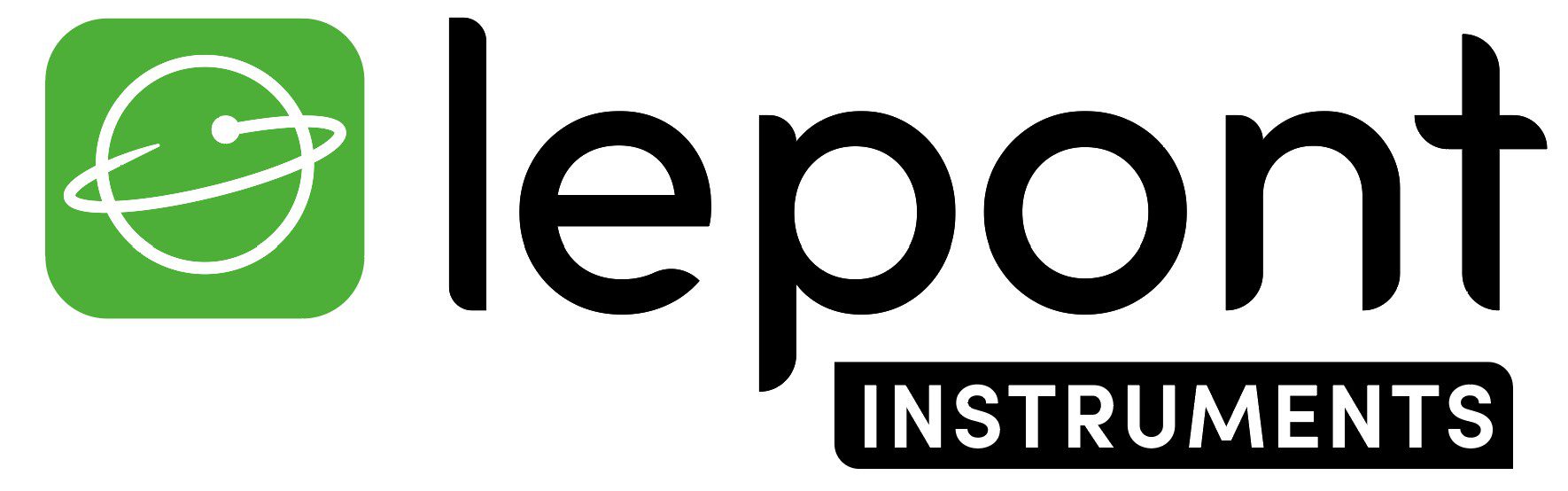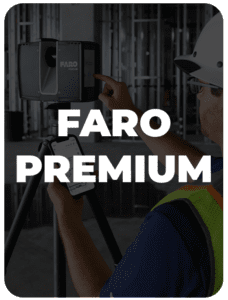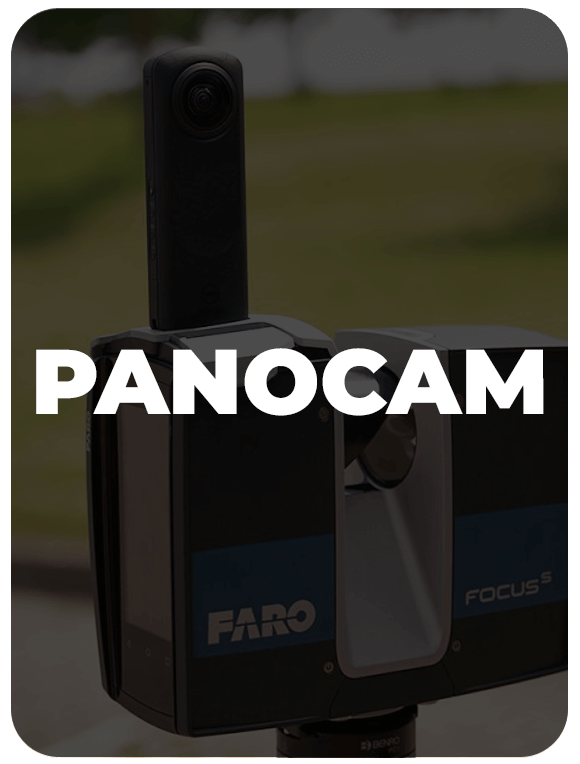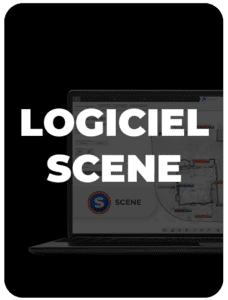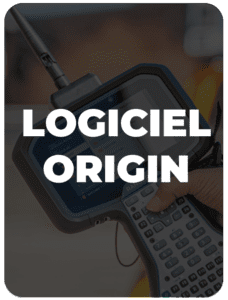Téléchargements
Retrouvez les dernières versions de vos logiciels et produits
Mise à jour logiciel FARO Connect
Présentation du FARO Licensing Manager
Gérez toutes vos licences de logiciels FARO à partir d’une seule application pratique. Activez ou mettez à jour les licences de tous les logiciels FARO et consultez/vérifiez les plans de maintenance actifs. Cliquez ici pour en savoir plus >>
Étapes rapides
- Vérifiez que votre ordinateur répond aux exigences recommandées avant de télécharger le logiciel.
- Assurez-vous d’avoir des privilèges d’administrateur sur votre ordinateur et de désactiver tous les logiciels antivirus et pare-feu.
- Cliquez ici pour télécharger la dernière version du logiciel FARO® Connect. Si vous recherchez une version antérieure, cliquez ici.
Remarque: vous pouvez effectuer une mise à niveau vers la dernière version de Connect à partir de votre logiciel Connect actuel. Cliquez simplement sur le bouton de téléchargement dans la fenêtre Updates and News qui s’affiche au premier démarrage du programme.
- Remarque: Certaines fonctionnalités de Connect nécessitent le microprogramme Focus version 6.6 ou ultérieure.
- Installez le logiciel.
- Réactiver les logiciels d’antivirus et de pare-feu.
Installation
L’installation de la dernière version de Connect remplace la version existante. Si vous le souhaitez, vous pouvez modifier l’emplacement d’installation de sorte que la version la plus récente n’écrase pas celle que vous utilisez actuellement. Cela vous permet d’exécuter plusieurs versions de Connect sur le même ordinateur.
- Assurez vous d’avoir des privilèges d’administrateur sur votre ordinateur. Si ce n’est pas le cas, veuillez contacter votre service informatique.
- Désactivez tous les logiciels d’antivirus et de pare-feu, car ils peuvent affecter l’installation du logiciel. Nous vous rappellerons de les réactiver à la fin de cette procédure. Si vous ne savez pas comment faire, veuillez contacter votre service informatique.
- Une fois le logiciel téléchargé, double-cliquez sur le fichier setup.exe de Connect déposer et cliquez sur Connect pour commencer le processus d’installation. La boîte de dialogue Langue s’affiche.
- Ouvrez la barre de recherche Windows et localisez le FARO Connect Licensing Manager, puis ouvrez l’application.
- Sélectionnez l’onglet Paramètres :
- Assurez-vous que la case Mode Avancé est cochée.
- Assurez-vous que la case Mode Héritage n’est pas cochée.
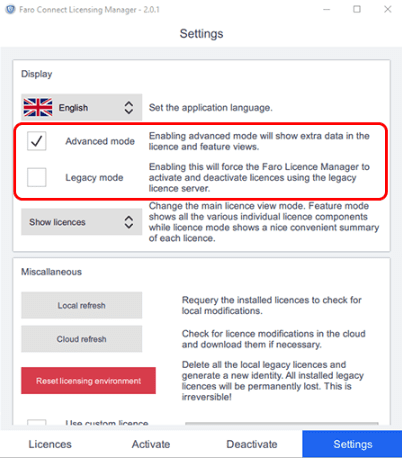
- Sélectionnez l’onglet Activer et entrez le Code d’Activation. Ce code se compose de 25 caractères et est fourni avec l’achat du logiciel.
- Assurez-vous qu’il n’y a pas d’espaces avant ou après votre code d’activation. L’ajout d’espaces entraîne l’échec du processus d’activation.
- Entrez vos informations personnelles.
- Optionnel : Cochez la case Contactez-moi pour recevoir des mises à jour marketing, produit et entreprise.
- Cliquez sur Activer pour démarrer le processus d’activation.
- Lorsque le processus est terminé, cliquez sur OK pour confirmer que l’activation a réussi.
- Suivez les invites restantes pour terminer le processus d’installation et cliquez sur Terminer. L’application d’installation place le raccourci Connect sur votre bureau et Connect s’ouvre.
- Si vous avez désactivé tous les logiciels antivirus et pare-feu avant de commencer le processus d’installation, réactivez les avant d’utiliser le logiciel. Si vous ne savez pas comment faire, veuillez contacter votre service informatique.
- Allez à Activation de la licence du logiciel FARO pour activer votre licence Connect.
Mettre à jour un autre logiciel ou produit
Vous ne trouvez pas ce vous cherchez ?